Tạo USB Cài Windows 11 Bằng Rufus: Thoát Khỏi Yêu Cầu Tài Khoản Microsoft Ngay!
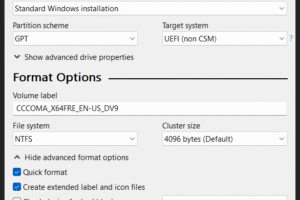
Tạo USB Cài Windows 11 Bằng Rufus: Thoát Khỏi Yêu Cầu Tài Khoản Microsoft Ngay Lập Tức!
Kể từ khi ra mắt, Windows 11 đã mang đến một làn gió mới với giao diện hiện đại, hiệu suất được cải thiện và nhiều tính năng tiên tiến. Tuy nhiên, cùng với những cải tiến đó là một thay đổi gây không ít tranh cãi: việc Microsoft ngày càng nỗ lực buộc người dùng phải đăng nhập bằng tài khoản Microsoft (hoặc tạo mới) ngay trong quá trình cài đặt hệ điều hành. Điều này có thể gây phiền toái, đặc biệt với những ai ưu tiên quyền riêng tư hoặc đơn giản là muốn cài đặt nhanh chóng mà không cần kết nối internet.
Nếu bạn đang tìm cách bỏ qua các bước đăng nhập tài khoản trực tuyến phiền phức và muốn tăng cường bảo mật, quyền riêng tư cho mình, bài viết này là dành cho bạn. Chúng tôi sẽ hướng dẫn chi tiết cách để tạo USB cài Windows 11 bằng Rufus, một công cụ mạnh mẽ giúp bạn dễ dàng vượt qua các yêu cầu tài khoản online, thậm chí là các yêu cầu về phần cứng, và cho phép bạn tạo tài khoản local ngay từ đầu. Hãy cùng khám phá giải pháp tối ưu này để kiểm soát hoàn toàn trải nghiệm Windows 11 của bạn.
Vì Sao Microsoft Lại Yêu Cầu Tài Khoản Online Cho Windows 11? Xu Hướng Hiện Nay
Việc Microsoft thúc đẩy người dùng sử dụng tài khoản online khi cài đặt Windows 11 không phải là một động thái ngẫu nhiên mà là một phần trong chiến lược rộng lớn hơn của tập đoàn. Mục tiêu chính là tích hợp sâu hơn người dùng vào hệ sinh thái dịch vụ của Microsoft. Khi bạn đăng nhập bằng tài khoản Microsoft, hệ điều hành sẽ tự động đồng bộ hóa cài đặt, dữ liệu OneDrive, lịch sử duyệt web và các ứng dụng giữa nhiều thiết bị, mang lại trải nghiệm liền mạch.
Xu hướng này không chỉ riêng Microsoft. Các ông lớn công nghệ khác như Apple với Apple ID, Google với tài khoản Google cũng đều áp dụng mô hình tương tự để tạo ra một hệ sinh thái gắn kết. Đối với Microsoft, việc này giúp họ tăng cường lượng người dùng cho các dịch vụ đám mây như OneDrive, Microsoft 365, và cả cửa hàng ứng dụng Microsoft Store.
Bên cạnh đó, việc yêu cầu tài khoản online cũng giúp Microsoft thu thập dữ liệu về cách người dùng tương tác với hệ điều hành và các ứng dụng của họ. Dữ liệu này, dù được tuyên bố là ẩn danh và dùng để cải thiện sản phẩm, vẫn luôn là chủ đề gây tranh cãi về quyền riêng tư. Hơn nữa, việc này còn tạo điều kiện thuận lợi cho các chiến dịch tiếp thị và quản lý giấy phép bản quyền phần mềm hiệu quả hơn.
Tuy nhiên, mặt trái của xu hướng này là sự phụ thuộc vào internet và các dịch vụ của Microsoft, cùng với những lo ngại về bảo mật và quyền kiểm soát dữ liệu cá nhân. Nhiều người dùng muốn giữ cho máy tính của mình hoàn toàn riêng tư, không muốn dữ liệu bị đồng bộ hóa hoặc bị Microsoft theo dõi, dù chỉ là với mục đích cải thiện sản phẩm. Đây chính là lý do các phương pháp tạo USB cài Windows 11 bỏ qua tài khoản Microsoft trở nên phổ biến.
Lợi Ích Của Việc Sử Dụng Tài Khoản Local Khi Cài Đặt Windows 11
Mặc dù tài khoản Microsoft mang lại một số tiện ích nhất định, việc sử dụng tài khoản local (tài khoản cục bộ) khi cài đặt Windows 11 vẫn được nhiều người ưa chuộng bởi những lợi ích vượt trội về quyền riêng tư, độc lập và sự đơn giản trong quản lý.
Quyền Riêng Tư Được Nâng Cao
Đây là lợi ích lớn nhất mà tài khoản local mang lại. Khi bạn sử dụng tài khoản local, dữ liệu cá nhân của bạn sẽ không bị đồng bộ hóa với máy chủ của Microsoft. Điều này có nghĩa là các cài đặt hệ thống, danh bạ, lịch sử duyệt web, và các file cá nhân sẽ chỉ tồn tại trên máy tính của bạn, giảm thiểu đáng kể nguy cơ bị theo dõi hoạt động hoặc bị thu thập dữ liệu mà bạn không mong muốn.
Trong bối cảnh lo ngại về quyền riêng tư dữ liệu ngày càng tăng, đặc biệt với sự phát triển của AI và các dịch vụ đám mây, việc giữ dữ liệu cục bộ là một biện pháp bảo vệ hiệu quả. Bạn có toàn quyền kiểm soát thông tin của mình mà không cần lo lắng về việc dữ liệu có thể bị truy cập bởi bên thứ ba hoặc được sử dụng cho mục đích quảng cáo.
Độc Lập Và Tiện Lợi Hơn
Với tài khoản local, bạn không cần kết nối internet để hoàn tất quá trình cài đặt Windows 11 hay đăng nhập vào hệ thống sau này. Điều này cực kỳ hữu ích trong các trường hợp bạn không có kết nối mạng ổn định, hoặc đơn giản là muốn cài đặt Windows trong môi trường ngoại tuyến hoàn toàn. Bạn có thể sử dụng máy tính của mình bất cứ lúc nào, ở bất cứ đâu mà không phụ thuộc vào tình trạng kết nối internet.
Ngoài ra, việc không phụ thuộc vào tài khoản online cũng giúp giảm thiểu các vấn đề có thể phát sinh từ việc quên mật khẩu tài khoản Microsoft hoặc các sự cố liên quan đến xác thực trực tuyến. Bạn chỉ cần quản lý mật khẩu local của mình, giúp quá trình khắc phục sự cố hoặc truy cập hệ thống trở nên đơn giản hơn rất nhiều.
Trải Nghiệm Khởi Đầu Đơn Giản Hơn
Quá trình cài đặt Windows 11 với tài khoản local thường nhanh chóng và ít bước hơn. Bạn sẽ tránh được các màn hình yêu cầu nhập thông tin tài khoản Microsoft, thiết lập mã PIN, hoặc các tùy chọn đồng bộ hóa không cần thiết. Thay vào đó, bạn có thể đi thẳng vào việc tạo tên người dùng và mật khẩu local, sau đó truy cập màn hình desktop ngay lập tức.
Sự đơn giản này đặc biệt có giá trị đối với các kỹ thuật viên máy tính hoặc những người thường xuyên cài đặt lại hệ điều hành, giúp tiết kiệm đáng kể thời gian và công sức. Nó cũng mang lại một cảm giác “sạch sẽ” hơn cho hệ điều hành mới, không bị ràng buộc bởi các dịch vụ đám mây ngay từ đầu.
Chuẩn Bị Trước Khi Tạo USB Cài Windows 11 Bằng Rufus
Để đảm bảo quá trình tạo USB cài Windows 11 diễn ra suôn sẻ và thành công, bạn cần chuẩn bị đầy đủ các công cụ và thông tin cần thiết. Việc chuẩn bị kỹ lưỡng sẽ giúp bạn tránh được những rắc rối không đáng có và hoàn tất công việc một cách hiệu quả nhất.
Thiết Bị Cần Có
- USB Flash Drive: Bạn sẽ cần một USB có dung lượng tối thiểu 8GB. Tuy nhiên, chúng tôi khuyên dùng USB 16GB hoặc hơn. Lý do là file ISO của Windows 11 thường có kích thước từ 4-6GB, và việc có thêm dung lượng sẽ đảm bảo không gian trống cho các file hệ thống và quá trình ghi dữ liệu. Một USB chất lượng tốt cũng sẽ giúp quá trình tạo và cài đặt nhanh hơn.
- File ISO Windows 11: Đây là file ảnh đĩa chứa toàn bộ dữ liệu cài đặt của Windows 11. Bạn nên tải file ISO trực tiếp từ trang web chính thức của Microsoft để đảm bảo tính an toàn và có được phiên bản mới nhất. Truy cập trang web tải xuống của Microsoft, tìm kiếm “Download Windows 11 Disk Image (ISO)”, và chọn phiên bản mong muốn. Luôn ưu tiên các bản cập nhật mới nhất như 23H2 hoặc 24H2 để có trải nghiệm tốt nhất và được vá lỗi bảo mật.
- Máy tính có kết nối Internet: Bạn cần một máy tính đang hoạt động và có kết nối mạng để tải file ISO Windows 11 và phần mềm Rufus. Máy tính này sẽ là nơi bạn thực hiện quá trình tạo USB boot.
- Phần mềm Rufus: Rufus là một tiện ích nhỏ gọn nhưng cực kỳ mạnh mẽ, cho phép bạn tạo USB bootable từ các file ISO. Điều đặc biệt của Rufus là khả năng tùy chỉnh sâu, bao gồm cả việc bỏ qua các yêu cầu phần cứng và tài khoản Microsoft của Windows 11. Bạn có thể tải phiên bản mới nhất của Rufus từ trang web chính thức của họ để đảm bảo tương thích và có đầy đủ tính năng.
Lưu Ý Quan Trọng
- Sao lưu dữ liệu: Quá trình tạo USB boot sẽ định dạng (format) toàn bộ USB của bạn. Điều này có nghĩa là tất cả dữ liệu hiện có trên USB sẽ bị xóa vĩnh viễn. Hãy chắc chắn rằng bạn đã sao lưu tất cả các dữ liệu quan trọng từ USB sang một nơi an toàn khác trước khi bắt đầu.
- Tắt phần mềm diệt virus: Đôi khi, các phần mềm diệt virus có thể hiểu nhầm quá trình ghi đĩa của Rufus là một hành vi đáng ngờ và can thiệp, dẫn đến lỗi. Để tránh tình trạng này, bạn nên tạm thời tắt phần mềm diệt virus trong quá trình sử dụng Rufus. Hãy nhớ bật lại chúng sau khi quá trình hoàn tất.
- Kiểm tra dung lượng ổ đĩa: Đảm bảo rằng ổ đĩa mà bạn sẽ tải file ISO và Rufus về có đủ dung lượng trống. File ISO Windows 11 có thể lên tới 6GB hoặc hơn.
- Kiểm tra phiên bản Rufus: Luôn sử dụng phiên bản Rufus mới nhất. Các phiên bản cũ có thể không hỗ trợ các tính năng bỏ qua yêu cầu của Windows 11, hoặc không tương thích tốt với các bản cập nhật ISO mới nhất.
Hướng Dẫn Chi Tiết Tạo USB Cài Windows 11 Bỏ Qua Tài Khoản Microsoft Bằng Rufus
Bây giờ là lúc chúng ta đi vào các bước cụ thể để tạo USB cài Windows 11 bỏ qua tài khoản Microsoft, đồng thời vượt qua các yêu cầu phần cứng khắc nghiệt của Microsoft. Quy trình này khá đơn giản nếu bạn làm theo đúng hướng dẫn.
Bước 1: Kết Nối USB Và Khởi Chạy Rufus
Đầu tiên, hãy cắm USB Flash Drive mà bạn đã chuẩn bị vào một cổng USB trống trên máy tính của mình. Đảm bảo rằng USB được nhận diện và hiển thị trong File Explorer.
Tiếp theo, tìm đến file thực thi của phần mềm Rufus (thường là rufus-x.xx.exe mà bạn đã tải về) và chạy nó. Để đảm bảo Rufus có đầy đủ quyền để thực hiện các thay đổi cần thiết, bạn nên chạy với quyền quản trị viên bằng cách nhấp chuột phải vào file và chọn “Run as administrator”.
Bước 2: Chọn File ISO Windows 11
Khi Rufus khởi động, giao diện chính sẽ hiện ra. Bạn cần chọn file ISO Windows 11 mà mình đã tải xuống:
- Trong mục “Device”, hãy đảm bảo rằng USB của bạn đã được chọn đúng. Nếu bạn có nhiều USB cắm vào máy tính, hãy kiểm tra kỹ để tránh format nhầm ổ.
- Dưới mục “Boot selection”, nhấn vào nút “SELECT”.
- Một cửa sổ duyệt file sẽ hiện ra. Duyệt đến vị trí bạn đã lưu file ISO Windows 11 và chọn nó, sau đó nhấn “Open”.
Rufus sẽ tự động điền các thông số cần thiết như “Image option” (thường là Standard Windows installation) và “Partition scheme” (thường là GPT cho hệ thống UEFI hiện đại, hoặc MBR cho hệ thống BIOS cũ). Nếu máy tính bạn định cài đặt là đời mới, hãy giữ nguyên GPT và Target system là UEFI. Nếu là máy cũ, có thể cần chọn MBR.
Bước 3: Cấu Hình Tùy Chọn Mở Rộng Và Bắt Đầu
Sau khi chọn ISO, bạn sẽ thấy một số tùy chọn khác. Theo hướng dẫn gốc, bạn có thể tick chọn vào “Create extended label and icon files”. Tùy chọn này giúp USB của bạn có một nhãn và biểu tượng tùy chỉnh, dễ nhận diện hơn.
Khi mọi thứ đã sẵn sàng, hãy nhấn nút “START” để bắt đầu quá trình. Ngay sau khi bạn nhấn “START”, một hộp thoại quan trọng sẽ xuất hiện.
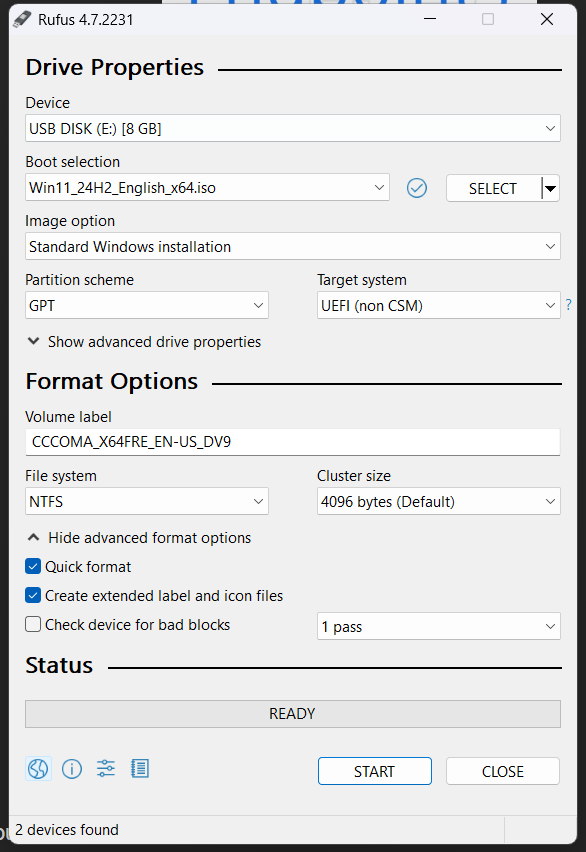
Bước 4: Lựa Chọn Bỏ Qua Các Yêu Cầu Của Windows 11
Hộp thoại “Windows User Experience” này là trái tim của quá trình tạo USB cài Windows 11 bỏ qua yêu cầu tài khoản Microsoft. Tại đây, bạn sẽ có thể tùy chỉnh các hành vi cài đặt của Windows 11. Để đạt được mục tiêu của chúng ta, bạn cần chọn ít nhất 3 hàng đầu:
- Remove requirement for 4GB + RAM, Secure Boot and TPM2.0: Tùy chọn này cực kỳ hữu ích cho những máy tính cũ không đáp ứng đủ yêu cầu phần cứng tối thiểu của Windows 11 (cụ thể là 4GB RAM, Secure Boot và chip TPM 2.0). Việc chọn mục này cho phép bạn cài đặt Windows 11 trên gần như bất kỳ máy tính nào mà không bị báo lỗi tương thích. Đây là giải pháp hoàn hảo để “hồi sinh” những cỗ máy cũ hơn.
- Remove requirement for an online Microsoft account: Đây chính là lựa chọn giúp bạn thoát khỏi yêu cầu đăng nhập tài khoản Microsoft online. Khi được chọn, Rufus sẽ sửa đổi file cài đặt để Windows 11 không yêu cầu bạn phải có kết nối internet và tài khoản Microsoft trong quá trình thiết lập ban đầu.
- Create a local account with username: Với tùy chọn này, Rufus cho phép bạn tạo sẵn một tài khoản local với tên người dùng bạn chọn ngay từ đầu. Điều này không chỉ bỏ qua yêu cầu tài khoản Microsoft mà còn giúp bạn tiết kiệm thời gian thiết lập tài khoản sau này. Hãy nhập tên tài khoản bạn muốn vào ô trống bên cạnh (ví dụ: “Admin”, “User”, “MayTinhCuaToi”).
Ngoài ra, Rufus còn cung cấp các tùy chọn bổ sung như “Disable data collection” và “Prevent experience questions”, giúp bạn tăng cường quyền riêng tư hơn nữa bằng cách ngăn Windows 11 thu thập dữ liệu và hỏi các câu hỏi cá nhân trong quá trình thiết lập.
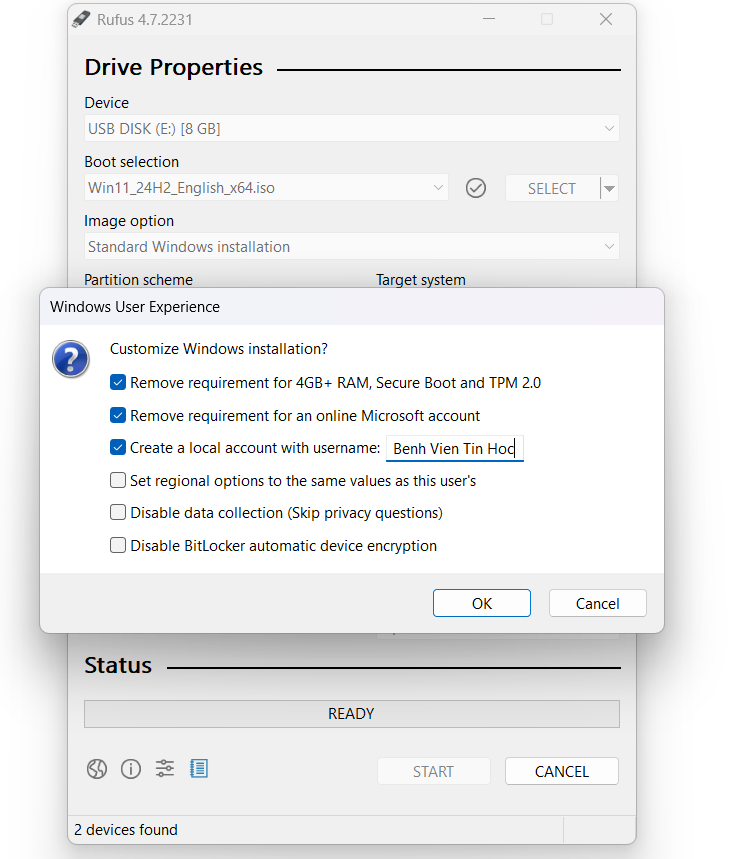
Bước 5: Hoàn Tất Quá Trình Tạo USB Boot
Sau khi đã chọn tất cả các tùy chọn mong muốn trong hộp thoại “Windows User Experience”, nhấn “OK” để xác nhận. Rufus sẽ hiển thị một cảnh báo cuối cùng rằng tất cả dữ liệu trên USB sẽ bị xóa. Hãy đảm bảo bạn đã sao lưu mọi thứ và nhấn “OK” để tiếp tục.
Quá trình tạo USB boot sẽ bắt đầu. Bạn sẽ thấy một thanh tiến trình chạy qua. Thời gian hoàn thành phụ thuộc vào tốc độ của USB và máy tính của bạn, thường mất từ 5 đến 20 phút. Trong thời gian này, hãy kiên nhẫn và tránh ngắt kết nối USB hoặc tắt Rufus.
Khi quá trình hoàn tất, Rufus sẽ hiển thị trạng thái “READY” và nút “START” sẽ chuyển thành “CLOSE”. Lúc này, bạn có thể đóng Rufus và rút USB ra một cách an toàn.
Bước 6: Khởi Động Từ USB Và Cài Đặt Windows 11
Bây giờ, bạn đã có một chiếc USB cài đặt Windows 11 đặc biệt, có thể bỏ qua mọi yêu cầu khó chịu. Hãy cắm USB này vào máy tính mà bạn muốn cài đặt Windows 11.
Để bắt đầu cài đặt, bạn cần truy cập vào BIOS hoặc UEFI của máy tính và thiết lập để máy tính khởi động (boot) từ USB. Thường thì bạn sẽ nhấn một trong các phím như F2, F10, F12, DEL, hoặc ESC ngay sau khi bật máy tính (trước khi logo nhà sản xuất biến mất) để vào menu boot hoặc cài đặt BIOS/UEFI. Trong đó, tìm đến mục “Boot Order” hoặc “Boot Priority” và chọn USB của bạn làm thiết bị khởi động ưu tiên.
Sau khi khởi động từ USB, bạn sẽ thấy giao diện cài đặt Windows 11 quen thuộc. Các bước tiếp theo sẽ tương tự như cài đặt Windows thông thường: chọn ngôn ngữ, múi giờ, nhấn “Install now”, chọn phiên bản Windows 11 (nếu có nhiều tùy chọn), chấp nhận điều khoản cấp phép, và chọn loại cài đặt (Custom: Install Windows only – advanced để cài mới).
Điều quan trọng là trong quá trình thiết lập ban đầu của Windows 11, bạn sẽ thấy rằng các bước yêu cầu kết nối internet và đăng nhập tài khoản Microsoft đã bị bỏ qua. Hệ thống sẽ cho phép bạn sử dụng tài khoản local mà bạn đã tạo sẵn thông qua Rufus, hoặc tạo một tài khoản local mới một cách dễ dàng. Chúc mừng, bạn đã thành công!
Những Lưu Ý Quan Trọng Sau Khi Cài Đặt Windows 11
Sau khi hoàn tất quá trình cài đặt Windows 11 bằng USB đã được tùy chỉnh, bạn cần thực hiện một vài bước quan trọng để đảm bảo hệ thống hoạt động ổn định, bảo mật và hiệu quả nhất. Dưới đây là những lưu ý cần thiết.
Cập Nhật Driver
Đây là một trong những bước quan trọng nhất. Driver (trình điều khiển) là phần mềm giúp hệ điều hành tương tác với các thành phần phần cứng của máy tính (card đồ họa, card mạng, chipset, âm thanh…). Mặc dù Windows 11 có thể tự động cài đặt một số driver cơ bản, nhưng để đạt hiệu suất tối ưu và tránh các lỗi không mong muốn, bạn nên:
- Sử dụng Windows Update: Sau khi cài đặt xong, hãy kết nối internet và truy cập Settings > Windows Update > Advanced options > Optional updates. Windows Update thường sẽ tìm và cài đặt hầu hết các driver cần thiết.
- Tải từ trang chủ nhà sản xuất: Đối với các driver quan trọng như card đồ họa (NVIDIA, AMD, Intel), chipset (Intel, AMD), hoặc các thiết bị ngoại vi đặc biệt, bạn nên truy cập trực tiếp trang web của nhà sản xuất phần cứng để tải về phiên bản driver mới nhất và phù hợp nhất với hệ điều hành Windows 11 của mình.
Cập Nhật Hệ Điều Hành
Dù bạn đã bỏ qua các yêu cầu tài khoản Microsoft, Windows Update vẫn hoạt động bình thường. Việc cập nhật hệ điều hành thường xuyên là cần thiết để:
- Tăng cường bảo mật: Các bản cập nhật thường chứa các bản vá lỗi bảo mật quan trọng, giúp bảo vệ máy tính của bạn khỏi các mối đe dọa mới.
- Cải thiện hiệu suất và ổn định: Microsoft liên tục tối ưu hóa Windows 11 thông qua các bản cập nhật, sửa lỗi và cải thiện hiệu suất tổng thể.
- Thêm tính năng mới: Các bản cập nhật lớn (Feature Updates) như 23H2 hay 24H2 sẽ mang đến nhiều tính năng và cải tiến mới cho hệ điều hành.
Hãy truy cập Settings > Windows Update và kiểm tra các bản cập nhật định kỳ.
Tăng Cường Bảo Mật
Với tài khoản local, quyền riêng tư được nâng cao, nhưng bạn vẫn cần chủ động bảo vệ máy tính của mình:
- Đặt mật khẩu mạnh: Nếu bạn chưa đặt mật khẩu cho tài khoản local trong quá trình cài đặt, hãy thiết lập ngay một mật khẩu mạnh và duy nhất.
- Cài đặt phần mềm diệt virus: Một phần mềm diệt virus (antivirus) uy tín là không thể thiếu. Windows Defender tích hợp sẵn khá tốt, nhưng bạn có thể cân nhắc các giải pháp bên thứ ba để tăng cường bảo vệ.
- Sử dụng Firewall: Tường lửa của Windows (Windows Defender Firewall) là một công cụ mạnh mẽ để kiểm soát lưu lượng mạng ra vào máy tính. Đảm bảo nó luôn được bật và cấu hình phù hợp.
Các Tính Năng Bị Hạn Chế (Nếu Có)
Khi sử dụng tài khoản local, một số tính năng tích hợp sâu với tài khoản Microsoft có thể không hoạt động hoặc yêu cầu bạn phải đăng nhập tài khoản Microsoft riêng lẻ cho từng dịch vụ:
- OneDrive: Dịch vụ lưu trữ đám mây OneDrive sẽ không tự động đồng bộ. Bạn có thể đăng nhập OneDrive bằng tài khoản Microsoft của mình nếu muốn sử dụng dịch vụ này.
- Microsoft Store: Mặc dù bạn vẫn có thể duyệt và tải xuống một số ứng dụng miễn phí, để mua ứng dụng hoặc sử dụng các tính năng đầy đủ của Microsoft Store, bạn có thể cần đăng nhập bằng tài khoản Microsoft.
- Tìm thiết bị của tôi (Find My Device): Tính năng này yêu cầu tài khoản Microsoft để theo dõi vị trí của máy tính.
- Đồng bộ hóa cài đặt: Các cài đặt Windows sẽ không được đồng bộ hóa giữa các thiết bị nếu bạn không đăng nhập tài khoản Microsoft.
Bạn vẫn có thể sử dụng các ứng dụng thay thế từ bên thứ ba hoặc đăng nhập tài khoản Microsoft chỉ cho các dịch vụ cụ thể mà bạn muốn sử dụng, mà không cần liên kết toàn bộ hệ điều hành.
Tại Sao Rufus Là Lựa Chọn Tối Ưu Cho Nhiệm Vụ Này?
Trong số vô vàn công cụ tạo USB boot hiện có trên thị trường, Rufus nổi bật lên như một lựa chọn tối ưu, đặc biệt khi bạn muốn tạo USB cài Windows 11 bỏ qua các yêu cầu tài khoản Microsoft và phần cứng. Vậy điều gì làm nên sức mạnh và sự phổ biến của Rufus?
Đa Năng Và Mạnh Mẽ
Rufus không chỉ giới hạn ở việc tạo USB cài đặt Windows. Nó là một công cụ đa năng có thể tạo USB bootable cho nhiều hệ điều hành khác nhau, bao gồm các bản phân phối Linux (Ubuntu, Fedora), các công cụ sửa lỗi hệ thống, DOS, và thậm chí là các đĩa khởi động dựa trên UEFI. Khả năng hỗ trợ nhiều loại định dạng file ảnh đĩa (ISO, DD) khiến nó trở thành một công cụ không thể thiếu cho các kỹ thuật viên máy tính và người dùng chuyên nghiệp.
Giao Diện Trực Quan, Dễ Sử Dụng
Mặc dù là một công cụ mạnh mẽ, Rufus lại sở hữu một giao diện người dùng cực kỳ đơn giản, gọn gàng và dễ hiểu. Ngay cả những người dùng không chuyên cũng có thể dễ dàng nắm bắt cách sử dụng chỉ sau vài phút. Các tùy chọn được bố trí hợp lý, rõ ràng, giúp quá trình tạo USB boot diễn ra nhanh chóng và ít gặp lỗi.
Tùy Chỉnh Chuyên Sâu, Đặc Biệt Cho Windows 11
Đây chính là điểm sáng khiến Rufus vượt trội so với các công cụ khác khi cài đặt Windows 11. Rufus cung cấp các tùy chọn độc đáo cho phép bạn:
- Bỏ qua yêu cầu TPM 2.0 và Secure Boot: Tính năng này cho phép bạn cài đặt Windows 11 trên các máy tính cũ không đáp ứng tiêu chuẩn phần cứng.
- Bỏ qua yêu cầu tài khoản Microsoft online: Điều này trực tiếp giải quyết vấn đề quyền riêng tư và sự phụ thuộc vào internet mà nhiều người dùng quan tâm.
- Tạo tài khoản local ngay trong quá trình cài đặt: Tiết kiệm thời gian và đơn giản hóa quá trình thiết lập ban đầu.
- Tùy chỉnh phân vùng và hệ thống tệp: Cho phép người dùng chuyên nghiệp tinh chỉnh USB boot theo nhu cầu cụ thể.
Miễn Phí Và Mã Nguồn Mở
Rufus là một phần mềm hoàn toàn miễn phí và mã nguồn mở. Điều này không chỉ giúp người dùng tiết kiệm chi phí mà còn đảm bảo tính minh bạch và an toàn. Cộng đồng lớn đằng sau Rufus thường xuyên cập nhật phần mềm, vá lỗi và thêm tính năng mới, đảm bảo công cụ luôn hoạt động hiệu quả với các phiên bản hệ điều hành mới nhất.
So với các công cụ như Media Creation Tool của Microsoft (thường không có tùy chọn bỏ qua yêu cầu phần cứng hay tài khoản) hoặc Ventoy (cung cấp khả năng boot nhiều ISO nhưng ít tùy chỉnh sâu về trải nghiệm người dùng Windows), Rufus mang lại sự cân bằng hoàn hảo giữa tính dễ sử dụng và khả năng tùy biến mạnh mẽ, đặc biệt cho nhu cầu cài đặt Windows 11 đặc thù này.
Các Xu Hướng Và Cập Nhật Mới Nhất Về Windows 11 Và Quyền Riêng Tư
Thế giới công nghệ luôn thay đổi, và Windows 11 cũng không ngoại lệ. Microsoft liên tục phát hành các bản cập nhật lớn (Feature Updates) như 22H2, 23H2, và sắp tới có thể là 24H2, mang đến nhiều tính năng mới, cải tiến hiệu suất và tất nhiên, đôi khi là những thay đổi trong yêu cầu cài đặt hoặc cách hệ điều hành tương tác với người dùng.
Gần đây, Microsoft đã có những động thái siết chặt hơn nữa các yêu cầu tài khoản online. Ban đầu, chỉ có phiên bản Windows 11 Home yêu cầu tài khoản Microsoft và kết nối internet khi cài đặt. Nhưng từ các bản cập nhật gần đây, ngay cả phiên bản Windows 11 Pro cũng đã bắt đầu yêu cầu điều tương tự, đặc biệt khi thiết lập thiết bị lần đầu (Out-of-Box Experience – OOBE). Điều này càng làm tăng nhu cầu về các phương pháp bypass như việc tạo USB cài Windows 11 bằng Rufus.
Vấn đề quyền riêng tư dữ liệu tiếp tục là một chủ đề nóng, đặc biệt trong thời đại AI bùng nổ. Với sự tích hợp sâu hơn của các công nghệ AI như Copilot, Bing AI vào Windows 11, vai trò của tài khoản Microsoft trở nên quan trọng hơn bao giờ hết đối với việc thu thập và xử lý dữ liệu để cung cấp trải nghiệm cá nhân hóa. Mặc dù Microsoft cam kết bảo vệ quyền riêng tư, nhiều người dùng vẫn cảm thấy lo ngại về lượng dữ liệu mà các công ty công nghệ lớn có thể thu thập.
Trước tình hình này, các công cụ như Rufus không ngừng được cập nhật để đối phó với những thay đổi từ phía Microsoft. Các nhà phát triển Rufus thường xuyên theo dõi các bản cập nhật của Windows 11 để đảm bảo các tùy chọn bypass vẫn hoạt động hiệu quả. Đây là một cuộc chạy đua không ngừng giữa các nhà phát triển hệ điều hành và cộng đồng người dùng muốn kiểm soát hoàn toàn thiết bị của mình.
Ngoài Rufus, cũng có một số phương pháp bypass khác như sử dụng dòng lệnh trong quá trình cài đặt (OOBE\BYPASSNRO) để tạo tài khoản local mà không cần internet, nhưng những phương pháp này thường phức tạp hơn và dễ bị Microsoft “vá” trong các bản cập nhật sau. Do đó, Rufus vẫn được xem là giải pháp toàn diện và dễ tiếp cận nhất cho đa số người dùng.
Kết Luận
Việc Microsoft ngày càng siết chặt yêu cầu tài khoản online khi cài đặt Windows 11 có thể mang lại lợi ích cho hệ sinh thái của họ, nhưng lại tạo ra không ít phiền toái và lo ngại về quyền riêng tư cho người dùng. May mắn thay, với sự trợ giúp của những công cụ mạnh mẽ như Rufus, bạn hoàn toàn có thể kiểm soát trải nghiệm cài đặt của mình.
Thông qua bài hướng dẫn chi tiết này, bạn đã nắm được cách tạo USB cài Windows 11 bằng Rufus để không chỉ bỏ qua yêu cầu đăng nhập tài khoản Microsoft online mà còn vượt qua các giới hạn phần cứng (TPM 2.0, Secure Boot, RAM) và tạo tài khoản local ngay từ đầu. Điều này mang lại cho bạn sự độc lập, quyền riêng tư được nâng cao và một quá trình cài đặt đơn giản, hiệu quả hơn.
Hãy tự tin thực hiện các bước đã hướng dẫn để có một bản cài đặt Windows 11 sạch sẽ, an toàn và đúng theo ý muốn của bạn. Quyền kiểm soát hệ điều hành của bạn nằm trong tay bạn, và Rufus chính là công cụ đắc lực giúp bạn đạt được điều đó. Nếu bạn có bất kỳ câu hỏi nào trong quá trình thực hiện, đừng ngần ngại để lại bình luận để được hỗ trợ!